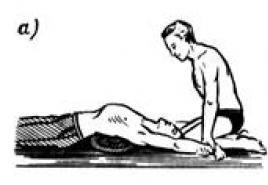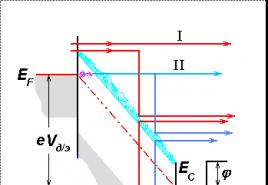회계 조정 보고서 1s. 회계정보
– 정보 교환의 상호 형태. 적시에 문서를 준비하면 양 당사자의 회계 오류를 식별하고 제공된 서비스 또는 배송된 상품에 대한 지불 상태를 확인할 수 있습니다.
작업 영역에 대한 적절한 접근 권한이 있는 조직 내 모든 사람이 처리를 사용할 수 있습니다. 데이터 출력은 책임자가 데이터베이스에 입력한 기본 거래를 기반으로 수행됩니다.
그런 스피커는 어디서 찾을 수 있나요?
조정 보고서 작성 처리를 호출하는 방법에는 여러 가지가 있습니다. 첫 번째 알고리즘에 따르면 운영자(회계사)는 회계 프로그램"판매 관리"의 1C 메뉴를 따라야 합니다. 그러면 사용자는 회계 시스템에서 이미 생성되어 등록되어 상대방에게 전송된 화해 행위 등록을 볼 수 있습니다. 작업은 이미 만들어진 문서에서 수행하거나 새 문서를 만들 수 있습니다.
회계 프로그램 버전과 사업체 유형에 따라 조정 보고서가 "처리" 섹션에 별도의 개발 항목으로 위치할 수 있습니다. 이러한 보고서는 조직의 라이선스 패키지에 포함되지 않는 경우가 많으므로 서비스 조직에서 기업의 특성과 요구 사항에 맞게 개발할 수 있습니다. 처리는 시스템 프로그램 폴더에 저장되며 메뉴 항목을 사용하여 호출됩니다. 조정 문이 표준 계층 구조에 없으면 해당 위치 경로를 통해 호출할 수 있습니다. "파일"을 클릭한 다음 "열기"를 클릭하고 처리가 있는 장소로 이동합니다. 대부분의 경우 파일 위치는 네트워크입니다.
1C에서 조정 보고서를 작성하는 방법
여기에는 꽤 많은 옵션이 있습니다. 그것은 모두 수행자가 직면하는 작업에 따라 다릅니다. 사업체의 관행에는 일반적으로 그룹 처리가 포함됩니다. 즉, 모든 거래 상대방에 대한 분기별 새 문서 생성이 지정됩니다. 대부분의 경우 그룹 구성은 최고 회계사 또는 지원 전문가가 수행합니다.
조정 보고서를 작성해야 하는 필요성은 조직 자체 직원의 요청(반복 알림) 또는 특정 매개변수를 사용하여 문서를 작성해 달라는 상대방의 요청으로 인해 발생할 수 있습니다. 예를 들어, 현재 세금 기간의 지난 1년 또는 5개월이 될 수 있습니다. 프로그램 사용자는 기간, 거래 당사자(금융 그룹 및 서비스 소비자인 경우 자체 조직에 여러 이름이 있을 수 있음), 계약(샘플인 경우)과 같은 필요한 매개변수를 설정합니다. 필수) 및 결제 통화.
버전 8.3 및 8.2
주요 차이점 새로운 버전플랫폼은 향상된 프로그램 인터페이스입니다. "판매"메뉴 항목을 통해 1C 8.2의 조정 보고서를 "가져올" 수 있는 경우 1C 8.3에서 사용자는 상대방과의 정산 필드를 통해 이 옵션을 호출합니다.
처리가 시작되면 작성해야 하는 유사한 표 형식이 나타납니다.
1C 8.3 회계 3.0 s의 상호 합의 화해법 샘플 충전이 비디오에 표시된:
버전 7.7
사업체 간 문서 교환이 올바르게 작동하려면 운영 회계 모듈이 포함된 소프트웨어 구성 요소가 필요합니다. 업데이트된 버전과 달리 처리는 형식이 단순하고 각각 계정 60과 62의 거래만 보고서에 포함된다는 점에서 구별됩니다.
관리 회계 목적으로는 이러한 처리를 사용할 수 없습니다.
UT 10.3
"1C: Trade Management" 프로그램 버전에는 기능이 확장되었습니다. 조정 보고서는 적절한 처리에 의해 실행되며 특수 모듈을 통해 인쇄하거나 상대방에게 자동으로 보내기 전에 사용자가 구성합니다. 모습보고서는 관리 프로그램이 실행되는 플랫폼(8.2, 8.3 등)에 따라 달라집니다.
1C: 무역
이 버전의 소프트웨어에서는 조정 보고서를 사용하려면 모듈의 일부 기능을 알아야 합니다. 보고서는 일반적으로 ExtForms 디렉터리에 있는 처리를 통해 생성됩니다. "열기" 메뉴 항목을 통해 처리를 호출할 수 있습니다. 모듈을 처음 열면 명령 목록 하단에서 경로를 사용할 수 있게 됩니다.
조정 보고서를 데이터베이스 디렉터리에 올바르게 압축 해제하면 "서비스" 메뉴에서 처리 호출을 사용할 수 있게 된 다음 "추가 기능"을 사용할 수 있게 됩니다. 요청을 생성하기 전에 사용자는 "회사", "상대방", "계약", "기간" 필드를 사용하여 요청을 지정합니다.
조정 보고서를 호출하는 방법
유타
 이 프로그램의 단순성과 기능성 덕분에 사용자는 충분히 빠르게 탐색할 수 있습니다. 실행 중인 프로그램 창에서 "추가 보고서 및 처리" 메뉴 항목을 클릭한 다음 "상호 정산 조정"을 클릭해야 합니다. 몇 가지 사용자 정의 설정을 수행하면 현재 데이터를 기반으로 양식을 인쇄할 준비가 됩니다.
이 프로그램의 단순성과 기능성 덕분에 사용자는 충분히 빠르게 탐색할 수 있습니다. 실행 중인 프로그램 창에서 "추가 보고서 및 처리" 메뉴 항목을 클릭한 다음 "상호 정산 조정"을 클릭해야 합니다. 몇 가지 사용자 정의 설정을 수행하면 현재 데이터를 기반으로 양식을 인쇄할 준비가 됩니다.
상호 정산 화해 행위는 일정 기간 동안 두 기업 간의 정산을 비교할 수 있는 문서입니다. 법률은 특정 형태의 행위를 규정하지 않으므로 어떤 순서로든 작성할 수 있습니다. 오늘 기사에서는 1C8에서 조정 보고서를 작성하는 방법에 대한 주제를 가장 완벽하게 다루려고 노력하고 1C: 회계 8에서 문서 작성 단계, 즉 다음을 분석합니다.
1. 1C에서 조정 보고서를 찾을 수 있는 위치
1C8에서 조정 보고서를 생성하려면 "구매 및 판매 메뉴 - 상대방과의 정산에 대한 조정 보고서"로 이동하여 새 요소를 생성하십시오.
2. 양식 작성 방법
새 문서 작성으로 넘어 갑시다.
"from"행 - 행위가 작성된 날짜를 나타냅니다.
"상대방" 줄 - "상대방" 디렉터리에서 회사를 선택합니다.
"합의" 라인은 상대방과의 합의 세부사항으로 채워집니다.
"기간" 줄 - 조정이 수행되는 기간의 날짜를 입력합니다.
"통화" 라인 - 통화에 대한 관련 데이터를 입력합니다.

3. 정산계좌
"정산 계정" 탭으로 이동합니다. 여기에는 모든 회계 계정 목록이 표시됩니다. 화해를 원하는 대상에만 체크 표시를 남겨주세요.

4. 다른 탭 자동 완성
다음 단계: "조직 데이터에 따라" 탭과 "상대방 데이터에 따라" 탭으로 이동합니다.

표 섹션의 각 탭을 자동으로 채우려면 "채우기" 버튼을 사용하세요. 그런 다음 "굽기"버튼을 클릭하여 문서를 저장하십시오.
5. 화해보고서 인쇄방법

6. 화해보고서 작성방법
화해행위를 진행하려면 '게시 후 닫기' 버튼을 클릭하세요.
조정 보고서를 인쇄하려면 "조정 보고서" 버튼을 사용하여 인쇄 양식을 만들어야 합니다.
우리는 1C에서 조정 보고서를 작성하는 방법에 대한 질문에 완전히 답하려고 노력했습니다.
우리 기사가 당신에게 도움이 되었기를 바랍니다.
지침
운영 패널에 있는 "구매" 또는 "판매" 탭으로 이동하여 1C:Enterprise 8.2에서 조정 보고서를 생성할 수 있습니다.
생성되고 기록된 모든 정산 조정 행위의 기록이 열립니다. "추가" 버튼을 클릭해야 합니다. 그러면 "상호 합의 화해법: 신규" 문서가 열립니다. 여기에 문서 데이터를 입력해야 합니다.
- 화해행위 번호를 입력할 필요가 없으며, 문서 기록 시 프로그램이 자동으로 설정합니다.
- 프로그램 내 문서의 날짜는 자동으로 설정되며, 다른 날짜로 조정 보고서를 작성해야 하는 경우 해당 날짜 옆의 달력을 클릭하고 원하는 날짜를 선택하세요. 또는 키보드를 사용하여 수동으로 날짜를 입력합니다.
- 조정 보고서를 생성하는 데 필요한 기간을 지정합니다.
- '조직' 입력란에 귀하의 조직을 표시하세요. 이 필드는 필수입니다.
- "상대방" 필드에는 계산을 조정하려는 비즈니스 파트너를 표시해야 합니다.
- "계약" 필드에서 계산을 조정하려는 상대방과의 계약을 선택해야 합니다.
- 결제 통화를 지정하세요

"조직의 데이터에 따라" 탭을 열고 "입력" 버튼을 클릭한 다음 "회계 데이터에 따라 입력"을 클릭합니다.
문서 오른쪽 하단에 있는 '화해법' 버튼을 클릭하세요. "문서가 수정되었습니다. 인쇄하려면 적어야 합니다. 적어야 합니까?"라는 질문이 포함된 대화 상자가 나타납니다. 우리는 “알겠습니다”라고 대답합니다. 인쇄용으로 준비된 조정 보고서가 열립니다. 인쇄하려면 문서의 왼쪽 상단에 있는 "인쇄" 버튼을 클릭해야 합니다. 또는 '파일' 탭을 클릭한 다음 '인쇄'를 클릭하세요.
그런 다음 오른쪽 하단에 있는 "확인" 버튼을 클릭하고 문서를 종료할 수 있습니다. 그 후 문서는 화해 행위 등록부에 저장됩니다. 필요한 경우 삭제, 변경, 다시 인쇄할 수 있습니다.
메모
화해 보고서에 화해 보고서에 서명할 사람을 표시하려면 '추가' 탭으로 이동하여 '조직 대표' 및 '상대방 대표' 필드를 입력해야 합니다.
상대방과의 상호 합의를 화해하는 행위를 하는 방법은 무엇입니까? 가장 쉬운 방법은 기록을 보관하는 전문 회계 프로그램에서 조정 보고서를 작성하는 것입니다.

지침
따라서 1C 프로그램 버전 7.7에서는 보고서 / 전문 / 조정 보고서를 클릭하십시오. 먼저 이에 대한 모든 거래가 프로그램에 입력되었는지, 은행 명세서가 포함되어 있는지 확인하십시오. 프로그램은 행위를 작성하는 기간을 입력하고 상대방을 선택하라는 메시지를 표시합니다. 조정 보고서는 자동으로 생성되며 이후 인쇄하거나 저장할 수 있습니다.
회계 프로그램이 없고 회계 기록을 보관하는 경우 조정 보고서를 수동으로 작성해야 합니다. 조정 보고서에서 찾아보고
거래상대방과의 상호 정산을 조정하기 위해 조정 보고서가 생성됩니다. 이 문서에는 상품(서비스) 판매 및 결제에 대한 정보가 포함되어 있습니다. 거래상대방과의 정산을 위한 부채의 입출금 잔액을 나타냅니다. 재고를 조사할 때 조직의 채권자와 채권자는 모든 공급업체 및 고객과 함께 조정 보고서에 서명합니다. 1C에서 조정 보고서를 작성하는 방법을 알아보려면 계속 읽어보세요.
기사 읽기:
연간 재무 제표를 제출하기 전에 1C 8.3의 상호 정산 조정 행위가 형성되고 모든 거래 당사자와 서명됩니다. 분기별 또는 월별 증서에 서명하는 것이 좋습니다. 이를 통해 회계 오류와 불일치를 빠르게 찾을 수 있습니다. 1C 8.3의 조정 보고서에는 계산 조정에 필요한 모든 정보가 포함되어 있습니다.
- 조정 기간 시작 시 정산 잔액
- 상품(서비스) 배송을 위한 서류 등록
- 지불 등록(지불 주문, 현금 주문, 반소 상쇄);
- 조정 기간 종료 시 정산 잔액.
- 그 행위는 어느 기간 동안 형성되었는가?
- 귀하의 조직 이름
- 어느 상대방과 어떤 합의에 따라 화해가 이루어지고 있는지.
6단계로 1C 8.3에서 조정 보고서를 만드는 방법은 이 기사를 읽어보세요.
1단계. 조정 보고서 생성 창에서 1C 8.3 회계로 이동합니다.
"구매" 섹션(1)으로 이동하여 "조정 명세서"(2) 링크를 클릭합니다. 문서 생성 창이 열립니다.열리는 창에서 "만들기" 버튼(3)을 클릭합니다. 문서 작성 양식이 열립니다. 
2단계. 기본사항 입력
1C에서 조정 보고서를 생성하려면 다음을 표시하십시오.- 귀하의 조직(1)
- 귀하가 확인하고 있는 상대방 (2);
- 상대방과의 합의 (3). 디렉토리에서 필요한 계약을 선택하십시오. 필드를 비워 두면 모든 계약에 대한 조정이 생성됩니다.
- 화해 기간 (4). 기간의 시작일과 종료일을 지정합니다.

3단계. 결제 계정 설정
"정산 계정" 탭(1)으로 이동하여 조정을 생성하려는 회계 계정 옆의 확인란을 선택합니다(2). 기본적으로 모든 계정이 선택되어 있지만 필요한 경우 설정을 변경할 수 있습니다(예: 계정 60과 62만 남겨두기).
4단계: 고급 탭 사용자 정의
"고급" 탭(1)으로 이동합니다. "조직 대표" 필드(2)에서 법안에 서명할 조직의 직원을 선택합니다. "상대방 대리인" 필드(3)에서 상대방 측에서 문서에 서명할 개인을 선택합니다. 조정에 송장(번호 및 날짜)을 표시하려면 "송장 표시"(4) 옆의 확인란을 선택하세요.
5 단계. 1C 8.3에서 상호 합의 화해 행위 작성
"조직 데이터에 따라" 탭(1)에서 "입력" 버튼(2)을 클릭하고 "우리 조직에만 해당" 링크(3)를 클릭합니다. 조정 보고서는 회계 데이터로 채워집니다.
생성된 행위의 "문서" 필드(4)에 상대방에 대한 영수증 및 지불이 표시됩니다. "날짜" 필드(5)에는 해당 문서의 날짜가 표시됩니다. "프레젠테이션" 필드(6) – 문서 번호 및 날짜(송장, 송장, 지불 주문 등). 상품 (서비스) 공급 업체와 행위가 이루어진 경우 "차변"필드 (7)에 공급 업체에 대한 지불 금액이 표시되고 "신용"필드 (8)에 공급 금액이 표시됩니다. 공급자의 상품 (서비스). 구매자와의 조정에서 "Debit" 필드에는 판매 금액이 표시되고 "Credit" 필드에는 구매자가 지불한 금액이 표시됩니다.
조정 내용을 저장하려면 "기록"(9) 및 "게시"(10) 버튼을 클릭하세요. 이제 생성된 조정 보고서의 일반 목록(1단계)에 문서가 나타납니다.
1C의 상호 합의 화해 행위가 완료되었습니다. 이제 인쇄하여 서명하실 수 있습니다. 
“화해법”의 정의는 다음과 같습니다. 특별히 고안된 문서, 일정기간 동안 직접 거래상대방 간 상호결제 현황을 표시합니다.
기본 메뉴에서 검색을 수행하면 다음을 찾을 수 있습니다.
- SPP 및 통합 자동화의 경우 검색은 다음과 같습니다. "문서" 범주를 선택한 다음 "판매 관리" 또는 "구매 관리"를 선택한 다음 "상호 정산 화해에 관한 법률"을 선택합니다.
- '무역 관리'의 경우 '판매' 메인 메뉴에서만 조정 보고서가 열립니다. 검색은 원칙에 따라 수행됩니다. "문서"로 이동한 다음 제안된 목록에서 "판매"를 선택한 다음 "상호 합의 화해법"을 선택해야 합니다. 또한 "정산" 메뉴의 하위 범주에 소위 전문 인터페이스인 "판매 관리" 및 "구매 관리"가 있다는 점은 주목할 가치가 있습니다.

또한 내장된 범용 검색을 통해서도 찾을 수 있다는 사실에 주의해야 합니다. "작업"을 클릭하고 제안 목록에서 "문서"를 선택한 다음 "조정 보고서"를 클릭해야 합니다.
창조
'구매 및 판매' 카테고리에서 조정 보고서를 생성하려면 "계산 조정 보고서"라는 특수 하이퍼링크. 이는 "상대방과의 정산" 하위 범주에서 찾을 수 있습니다.
클릭하시면 로그를 보실 수 있습니다 필요한 모든 서류이러한 목표에 관해서. 새로운 조정을 생성하려면 저널 자체 바로 위의 패널에 있는 "만들기" 버튼을 클릭하세요. 문서 상단에서 사용 가능한 모든 세부 정보를 작성해야 합니다.
예외 없이 모든 필수 필드에 빨간색 선으로 밑줄이 그어져 있다는 점은 주목할 가치가 있습니다.
- "상대방". 이는 회사 또는 회사를 나타내는 것을 의미합니다. 개인 기업가, 화해가 필요했습니다. 이 경우 우리는 공급자 또는 구매자에 대해 이야기하고 있습니다.
- "조약". 세부사항은 필요에 따라 지정됩니다. 해당 열을 공백으로 두면 지정된 상대방과의 모든 기존 계약과 관련된 이동 사항이 인쇄된 양식 버전으로 전송됩니다. 즉, 모든 정보가 필터 없이 입력됩니다.
- "기간". 이름에서 조정이 수행되는 기간을 표시해야 함을 쉽게 짐작할 수 있습니다.
- 그래프 "회사"그리고 "통화"기존 디렉토리 설정에 직접적으로 의존하는 자동 채우기가 적용됩니다. 필요한 경우 이러한 디렉토리는 어려움 없이 수정될 수 있습니다.
1C 사용자가 "조정 승인" 확인란을 선택하면 더 이상 조정할 수 없습니다. 마크는 최종 결과가 직접 공급자나 구매자와 합의된 후에만 부착되어야 합니다.
문제의 행위를 확실하게 형성하려면 “한도” 자체 외에도 다음 사항이 필요합니다. 양식의 하위 섹션에 일부 정보 지정, 즉:

본질적으로 이는 다음을 제공합니다. 1C 회계에서 해당 행위의 표준 기능이 완료되었습니다.. 추가 개발이 필요한 경우 유료로 필요에 따라 모든 작업을 수행할 해당 전문가에게 문의하는 것이 좋습니다.
대체로 이러한 하위 섹션은 그대로 둘 수 있다는 점은 주목할 가치가 있습니다. 이는 인쇄된 버전이 합의에 따라 분할 없이 형성될 가능성을 허용하지만 두 회사의 법적 대표자의 이니셜이 있어야 하는 곳에 빈 줄이 있는 지정된 계정에 따라서만 허용된다는 사실에 주로 기인합니다. 표시되었습니다.
다만, 이 경우에는 볼펜으로 해당 정보를 표시해야 하며, 추가 시간 비용.
충전재
 '회사정보를 기준으로 작성' 항목에서 '기입' 버튼을 클릭한 후 '회사정보를 기준으로 작성'을 선택합니다. 회계" 따라서 시스템은 자동으로 필요한 정보를 테이블에 한 줄씩 생성하고 표시하여 기본 문서와 해당 금액을 표시합니다.
'회사정보를 기준으로 작성' 항목에서 '기입' 버튼을 클릭한 후 '회사정보를 기준으로 작성'을 선택합니다. 회계" 따라서 시스템은 자동으로 필요한 정보를 테이블에 한 줄씩 생성하고 표시하여 기본 문서와 해당 금액을 표시합니다.
양식의 인쇄된 버전에는 상호 정산, 금액, 매출액 및 기말 잔액에 관한 정보가 반드시 포함된다는 점은 주목할 가치가 있습니다. 여러 부분으로 나누어져 있습니다:
- 회사 자체에 따르면(이 부분은 해당 행위의 형성에 관여하는 조직의 권한 있는 대표자에 의해서만 작성되어야 합니다)
- 상대방이 제공한 정보에 따르면(이 부분은 직접 공급자나 구매자가 완료해야 한다는 점을 기억해 둘 필요가 있습니다.)
해당 버튼을 클릭하여 해당 행위 양식의 인쇄 버전을 생성하거나 간단히 문서를 저장할 수 있습니다(플로피 디스크가 표시된 버튼을 클릭하기만 하면 됩니다).
사용자는 다음을 사용할 수 있습니다. 형식, 어떻게:
- 마이크로소프트 워드와 엑셀;
- 문서의 텍스트 버전;
- 웹페이지 등등.
문서를 어떤 형식으로 저장해야 하는지에 대해 직접 공급자나 구매자(상대방)와 문제에 대해 먼저 합의가 필요합니다. 오늘 Excel 형식이 널리 사용됩니다., 조직 대표와 공급 업체 또는 고객 모두가 일하기 가장 편안한 장소이기 때문입니다.
결국 남은 것은 문서에 서명하고 추가 확인을 위해 공급자나 구매자에게 전달하는 것입니다.
사용 가능한 정보로 문서의 일부를 작성할 수 있도록 Excel 형식으로 파일을 보낼 수 있습니다. 이는 불일치가 있는 경우 문서를 인쇄하여 다시 서명할 필요가 없도록 하기 위한 것입니다.
지정된 모든 정보가 일치하고(회사 자체와 공급자 또는 구매자 모두) 문서가 부정확하지 않고 서명된 경우 문서 상단에 "조정에 동의함" 표시를 표시해야 하며 저장해야 합니다. 그리고 포장.

문제의 행위에 부정확성(불일치)이 있는 상황에서는 초기에 반드시 다음 사항을 준수해야 합니다. 기존 오류를 찾아야합니다회사 자체 또는 직접 공급자 또는 구매자의 회계를 적절하게 변경합니다.
변경 사항에 따라 1C 회계에서 문서를 다시 열고 "상대방 정보에 따라"섹션으로 이동하여 열에 따라 모든 것을 엄격하게 표시하고 완료 단계에서 행위를 인쇄하여 보내야합니다. 공급자나 구매자에게 이를 전달합니다.
서명된 문서를 받은 후 "조정 승인" 옆의 해당 상자를 선택하여 가능한 형식으로 1C에 해당 행위를 저장해야 합니다.
밀봉하다
필요한 법안이 이미 완전히 완료되고 서명되었습니다. 생성된 행위를 인쇄하고 인쇄된 형식으로 보려면 양식 상단 모서리에 있는 "인쇄" 버튼을 클릭하기만 하면 됩니다.
메뉴의 기능에 관한 정보 외에도 다음이 허용됩니다. 적절한 서명 및 날인을 통한 철회 가능성. 이렇게 하려면 "인쇄" 버튼을 누르는 것만으로도 충분하지만 제안된 목록에서 동일한 이름의 항목만 선택하면 됩니다.
실제로 문제의 행위를 형성하는 데에는 자유 시간이 많이 걸리지 않습니다. 또한 1C Accounting의 명확한 인터페이스를 통해 필요한 모든 정보를 쉽게 표시하고 조정할 수 있습니다.
School 1C의 자세한 지침은 다음과 같습니다.